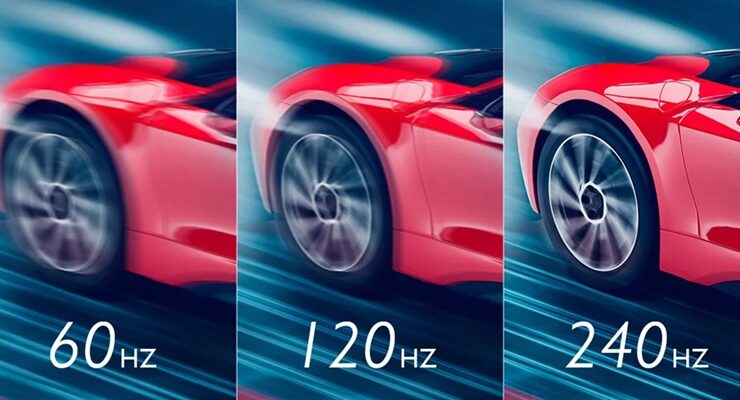Blue Screen atau yang biasa disebut BSOD ( Blue Screen Of Death ) adalah sebuah kasus dimana layar atau monitor berwarna biru secara tak terduga, sistem juga error tidak bisa digunakan alias macet. Jadi ini merupakan masalah serius yang biasanya disebaban kebanyakan oleh hardware atau perangkas keras yang sedang bermasalah.
Berbagai macam jenis kasus BSOD ini, seperti error Inaccessible Bot Device, Kernel Data Inpage Error, Data Bus Error, Critical Process Died, IRQL NOT Less OR EQUAL, VIDEO TDR TIME OUT DETECTED, SYSTEM SERVICE EXCEPTION dan masih banyak lagi. Salah satu yang kemaren Saya alami adalah error Machine Check Exception yang akan Saya bahas di tutorial kali ini.
Machine_Check_Exception sendiri masih memiliki beberapa jenis error kesalahan, yaitu:
- Machine Check Exception Blue Screen
- Machine Check Exception on Boot
- Machine Check Exception Overclock
- Machine Check Exception Windows Install
- Windows 10 upgrade machine check exception
- Machine Check Exception Internal Timer Error
- Uncorrectable Machine Check Exception
- Machine Check Exception hal.dll, halmcpi.dll
Itu beberapa jenis kasus dari BSOD Machine Check Exception, dan yang Saya tandai tebal itu adalah penyebab yang pernah Saya alami sendiri. Jadi error tersebut terjadi saat Saya mencoba install ulang windows 10 di laptop MSI cx420, Intel Core I3, RAM 5GB milik teman saya.
Proses install windows 10 memang berjalan lancar dari awal seperti biasanya, error bsod ini terjadi saat setelah proses booting untuk memulai configurasi windows sebelum masuk welcome. Laptop tiba-tiba macet alias hang beberapa detik dan muncul lah error Machine Check Exception, tertulis peringatan seperti ini
Your PC run into a problem and needs to restart. We’re just collecting some error info, and then we’ll restart for you. (0% complete)
Machine Check Exception
Nah sempat saya tunggu sampai sistem restart, kembali lagi dan masalah muncul lagi sampai berulang-ulang Saya coba.
Saya pikir ini pasti ada kerusakan komponen atau hardware yang bermasalah, karena sya sudah mencoba berulang-ulang hasil nya tetap sama. Setelah sempat panik hehe, mungkin saja laptop ini tidak support windows 10, meskipun rata-rata laptop bisa, tapi tidak semua laptop atau komputer bisa menjalankan sistem operasi windows 10 meskipun setinggi apa spesifikasi nya, mungkin saja tidak cocok dari hardware jadul dan sebagainya.
Setelah sekian lama saya mencoba mendiagnosis masalah tersebut dan tak kunjung berhasil, lalu saya mencoba menginstall windows 7 seperti biasa dan hasilnya berhasil gengs mulus hahaha 🙂 se simple itu kah? setelah membuat diri saya panik berjam-jam 😀
Jadi disini bisa ditarik kesimpulan bahwa tidak semua laptop dengan spesifikasi tinggi bisa di install windows 10, tentu seperti yang sudah Saya jelaskan diatas, mungkin ada komponen yang jadul ataupun usang. Solusinya, jika kamu kamu mengalami masalah seperti ini, kamu bisa langsung tes install ulang ke windows 7, jika berhsil berarti laptop atau komputer tersebut memang tidak kompatible jika dipasang windows 10.
Oh iya, jika cara ini belum berhasil berarti kemungkinan kasus berbeda tidak seperti yang saya alami, berikut 10 opsi atau cara lain yang bisa kamu coba
- Mencoba Update Driver
- Jalankan fungsi BSOD Troubleshooter
- Coba memakai fitur SFC Scan
- Coba memakai fitur DISM
- Cek Harddisk
- Update BIOS
- Matikan Fitur Fast Boot CSM pengaturan dibios
- Matikan fitur Intel Speedstep Technologi di pengaturan Bios
- Matikan adapter LAN
- Cabut semua baterai, dvd dan usb
Sekian tutorial kali ini semoga bermanfaat, jika ada pertanyaan silahkan berkomentar.
Salam,

Founder & Owner lesnoles.com | Teknik Informatika.
Penyuka dunia teknologi terutama dibidang Web Development.
Saat ini sedang mengerjakan project Copywriting dan Web Desain.

![[Solved] Cara Jitu Atasi Blue Screen "Machine Check Exception" di Windows 10](https://lesnoles.com/wp-content/uploads/2020/03/bsod-machine-check-exception.jpg)